Como remover as permissões concedidas a oneladsblog.com
Spam de notificaçãoTambém conhecido como: Anúncios de oneladsblog.com
Faça uma verificação gratuita e verifique se o seu computador está infectado.
REMOVER AGORAPara usar a versão completa do produto, precisa de comprar uma licença para Combo Cleaner. 7 dias limitados para teste grátis disponível. O Combo Cleaner pertence e é operado por RCS LT, a empresa-mãe de PCRisk.
Que tipo de página é a oneladsblog[.]com?
A nossa inspeção ao oneladsblog[.]com mostrou que esta página utiliza um método enganador para levar os destinatários a permitir a apresentação de notificações. Normalmente, sites como o oneladsblog[.]com bombardeiam os utilizadores com notificações irritantes e enganosas. Assim, é aconselhável não conceder quaisquer permissões a sites deste tipo.
![oneladsblog[.]com anúncios](/images/stories/screenshots202409/oneladsblog-com-ads-main.jpg)
Oneladsblog[.]com em pormenor
Descobrimos que existem duas (ou mais) versões do oeladsblog[.]com. Em ambos os casos, o oneladsblog[.]com apresenta uma imagem de um robô e afirma que os visitantes têm de clicar em "Permitir" para passar um CAPTCHA (para provar que não são robôs). Seguir as instruções apresentadas pelo oneladsblog[.]com permite que a página envie notificações.
Se tal for permitido, o oneladsblog[.]com pode enviar notificações que contêm avisos falsos, alegando que um computador foi pirateado e instando os utilizadores a analisá-lo. Estas notificações também podem conter outros avisos e alertas falsos. Estas notificações também podem conter outros avisos e alertas falsos. Interagir com elas pode encaminhar os utilizadores para vários sites não confiáveis/potencialmente maliciosos.
As notificações enviadas pelo oneladsblog[.]com podem encaminhar os utilizadores para páginas de phishing concebidas para roubar informações pessoais como credenciais de login e detalhes de pagamento. Também podem abrir sites que promovem falsas actualizações de software ou que oferecem descarregamentos maliciosos disfarçados de ferramentas legítimas. Além disso, estas notificações podem levar os utilizadores a esquemas de apoio técnico.
Além disso, clicar nelas pode levar a falsas lotarias, brindes, inquéritos e outros esquemas. No geral, os utilizadores podem ser atraídos para divulgar informações confidenciais, pagar por serviços ou produtos falsos, descarregar programas maliciosos e muito mais. Portanto, é importante não permitir que sites como oneladsblog[.]com mostrem notificações.
| Nome | Anúncios de oneladsblog.com |
| Tipo de ameaça | Anúncios de notificações push, Anúncios indesejados, Anúncios pop-up |
| Nomes de deteção | Combo Cleaner (Malware), CyRadar (Malware), Fortinet (Phishing), G-Data (Malware), Lista completa de detecções (VirusTotal) |
| Endereço IP do servidor | 172.67.174.138 |
| Sintomas | Ver anúncios que não são provenientes dos sites em que está a navegar. Anúncios pop-up intrusivos. Diminuição da velocidade de navegação na Internet. |
| Métodos de distribuição | Anúncios pop-up enganadores, alegações falsas em sítios Web visitados, aplicações indesejadas (adware) |
| Danos | Diminuição do desempenho do computador, rastreio do navegador - problemas de privacidade, possíveis infecções adicionais de malware. |
| Remoção do Malware (Windows) |
Para eliminar possíveis infecções por malware, verifique o seu computador com software antivírus legítimo. Os nossos investigadores de segurança recomendam a utilização do Combo Cleaner. Descarregar Combo CleanerO verificador gratuito verifica se o seu computador está infectado. Para usar a versão completa do produto, precisa de comprar uma licença para Combo Cleaner. 7 dias limitados para teste grátis disponível. O Combo Cleaner pertence e é operado por RCS LT, a empresa-mãe de PCRisk. |
Mais informações sobre sítios Web semelhantes
Os sites como o oneladsblog[.]com podem ser acedidos acidentalmente através de plataformas que utilizam redes de publicidade questionáveis, incluindo sites de torrents e páginas de streaming ilegais. Os utilizadores também podem encontrar-se nessas páginas suspeitas ao clicar em pop-ups, anúncios ou botões enganadores em sites não fiáveis.
Em alguns casos, os utilizadores podem, sem saber, abrir esses sites através de e-mails fraudulentos ou anúncios gerados por adware. Normalmente, os indivíduos não visitam este tipo de sites de propósito. Outros exemplos de sítios semelhantes incluem news-nesaso[.]com, news-hurige[.]com, e networkdeepchains.co[.]in.
Como é que o oneladsblog[.]com obteve autorização para enviar notificações de spam?
Os sítios Web obtêm autorização dos visitantes para enviar notificações. Não podem mostrar notificações sem autorização. O Oneladsblog[.]com foi autorizado a mostrar notificações clicando em "Permitir" ou numa opção semelhante fornecida por um navegador Web enquanto se encontrava no sítio.
Como evitar que os sítios enganadores enviem notificações de spam?
Escolha "Bloquear", "Bloquear notificações", "Recusar" ou uma opção semelhante no seu browser quando não quiser receber notificações de um sítio Web que pede autorização para as mostrar. Nunca clique em "Permitir" se um Web site afirmar que tem de o fazer para passar um CAPTCHA, transferir um ficheiro, ver um vídeo, etc.
Se estiver a receber notificações indesejadas, recomendamos a execução de uma verificação com Combo Cleaner Antivirus para Windows para as eliminar automaticamente.
Aparência do sítio Web do oneladsblog[.]com (GIF):
![oneladsblog[.]com aparência do sítio web (GIF)](/images/stories/screenshots202409/oneladsblog-com-ads-appearance.gif)
Segunda variante do oeladsblog[.]com:
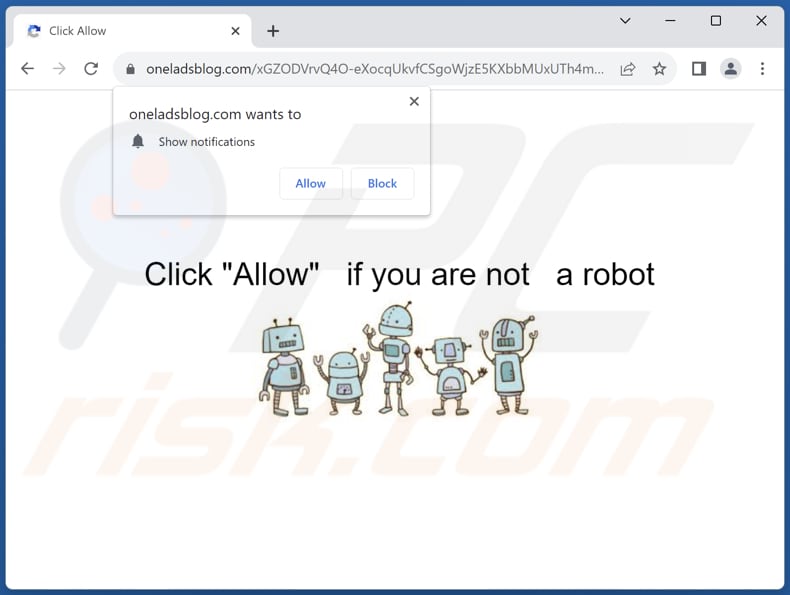
Notificação enganosa de oeladsblog[.]com:
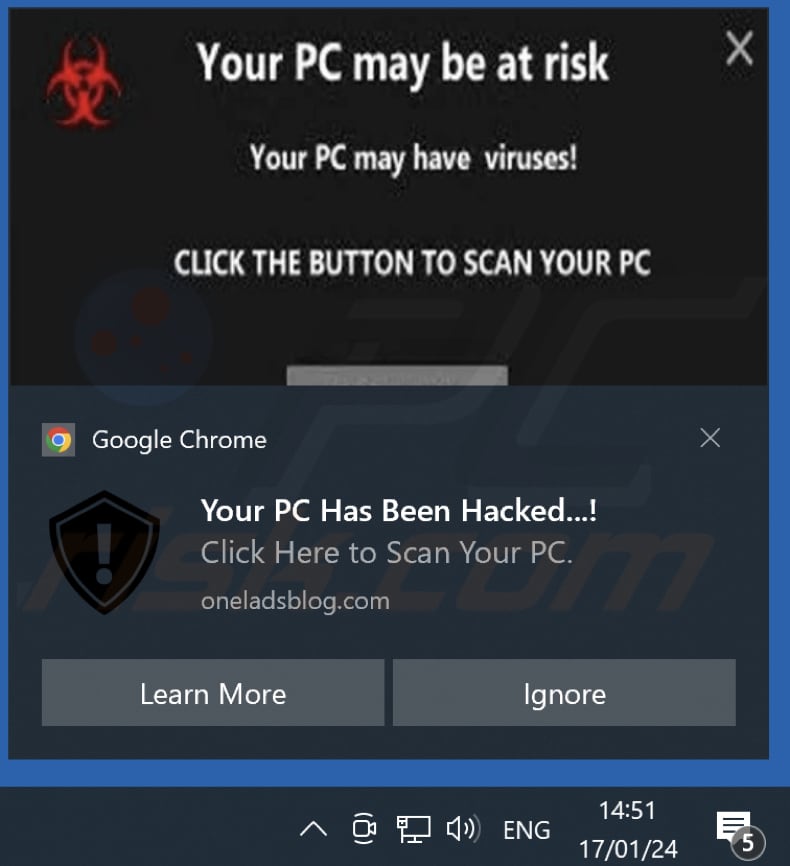
Remoção automática instantânea do malware:
A remoção manual de ameaças pode ser um processo moroso e complicado que requer conhecimentos informáticos avançados. O Combo Cleaner é uma ferramenta profissional de remoção automática do malware que é recomendada para se livrar do malware. Descarregue-a clicando no botão abaixo:
DESCARREGAR Combo CleanerAo descarregar qualquer software listado no nosso website, concorda com a nossa Política de Privacidade e Termos de Uso. Para usar a versão completa do produto, precisa de comprar uma licença para Combo Cleaner. 7 dias limitados para teste grátis disponível. O Combo Cleaner pertence e é operado por RCS LT, a empresa-mãe de PCRisk.
Menu rápido:
- O que é Anúncios de oneladsblog.com?
- PASSO 1. Remover as notificações de spam do Google Chrome
- PASSO 2. Remover as notificações de spam do Google Chrome (Android)
- PASSO 3. Remover as notificações de spam do Mozilla Firefox
- PASSO 4. Remover as notificações de spam do Microsoft Edge
- PASSO 5. Remover as notificações de spam do Safari (macOS)
Desativar as notificações do navegador indesejadas:
O vídeo demonstra como desativar as notificações do navegador da web:
 Remova as notificações de spam do Google Chrome:
Remova as notificações de spam do Google Chrome:
Clique no botão Menu (três pontos) no canto superior direito do ecrã e selecione "Configurações". Na janela aberta selecione "Privacidade e segurança", clique em "Configurações do site" e escolha "Notificações".
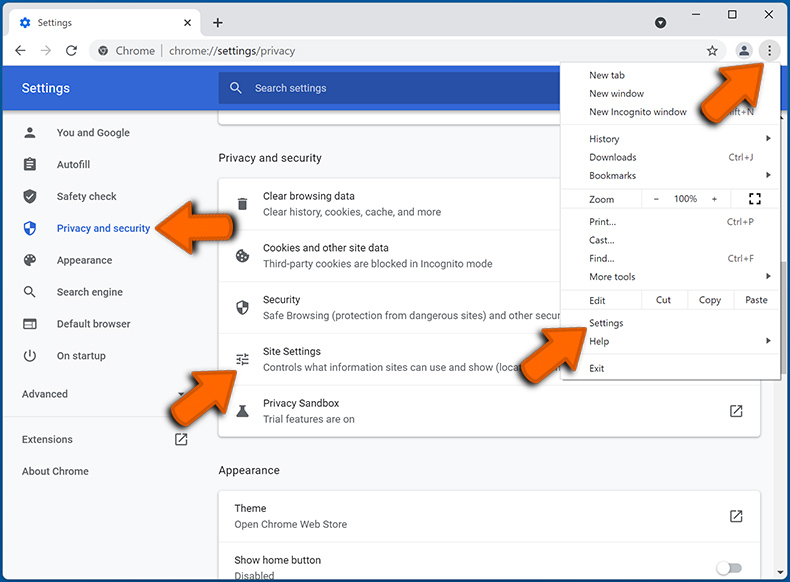
Na lista "Tem permissão para enviar notificações", pesquise os sites dos quais deseja parar de receber notificações. Clique no ícone de três pontos próximo ao URL do site e clique em "Bloquear" ou "Remover" (se clicar em "Remover" e visitar o site malicioso mais uma vez, será pedido que ative as notificações novamente).
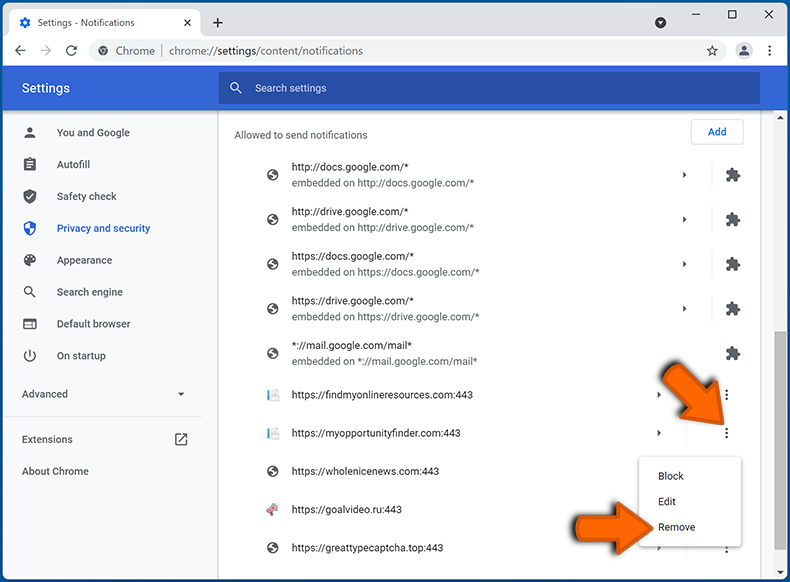
 Remova as notificações de spam do Google Chrome (Android):
Remova as notificações de spam do Google Chrome (Android):
Clique no botão Menu (três pontos) no canto superior direito do ecrã e selecione "Configurações". Desça, clique em "Configurações do site" e depois em "Notificações".
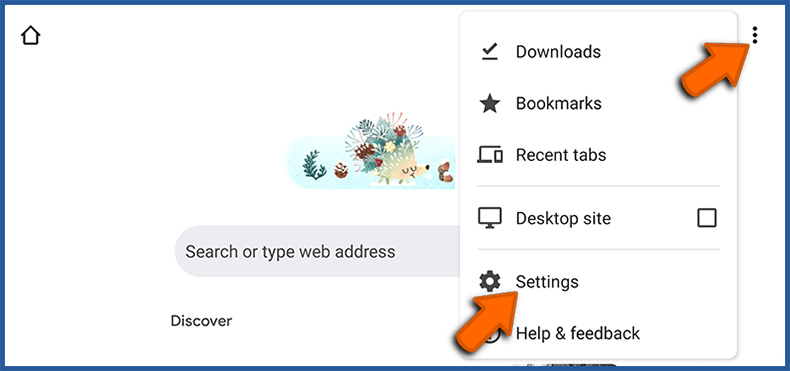
Na janela aberta, localize todos os URLs suspeitos e clique neles um por um. Assim que o pop-up aparecer, selecione "Bloquear" ou "Remover" (se clicar em "Remover" e visitar o site malicioso mais uma vez, será pedido que ative as notificações novamente).
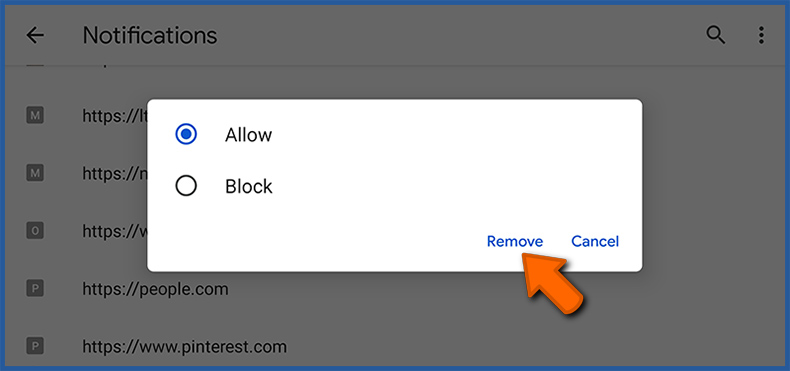
 Remova as notificações de spam do Mozilla Firefox:
Remova as notificações de spam do Mozilla Firefox:
Clique no botão Menu (três barras) no canto superior direito do ecrã. Selecione "Configurações" e clique em "Privacidade e segurança" na barra de ferramentas do lado esquerdo do ecrã. Role para baixo até a seção "Permissões" e clique no botão "Configurações" ao lado de "Notificações".
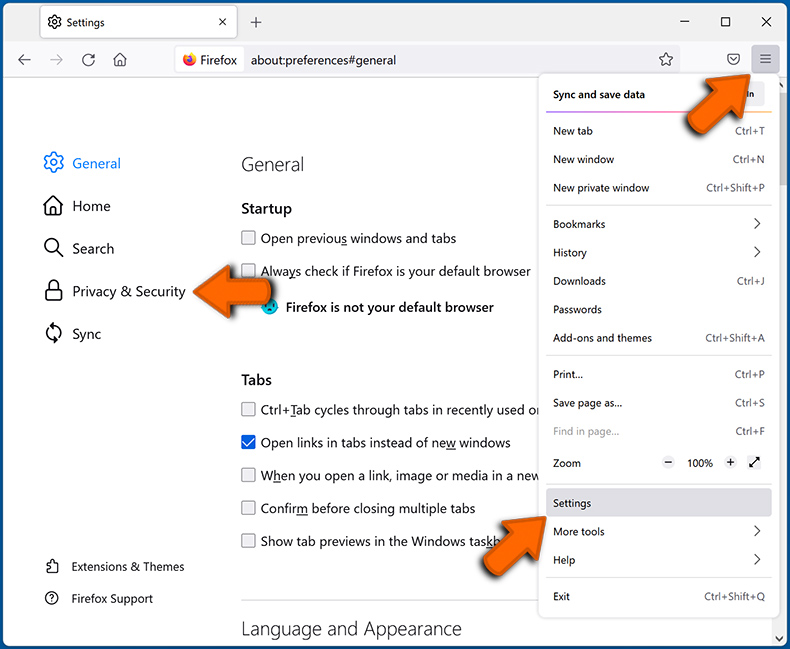
Na janela aberta, localize todos os URLs suspeitos e bloqueie-os utilizando o menu pendente ou removê-los clicando no botão "Remover Website" na parte inferior da janela (se clicar em "Remover Website" e voltar a visitar o site malicioso, pedirá para activar novamente as notificações)
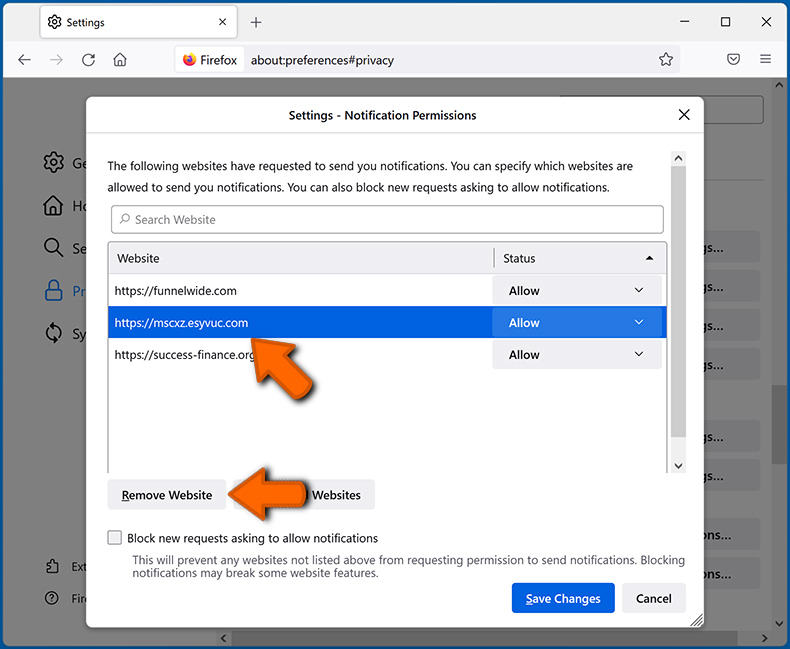
 Remova as notificações de spam do Microsoft Edge:
Remova as notificações de spam do Microsoft Edge:
Clique no botão de menu (três pontos) no canto superior direito da janela do Edge e selecione "Configurações". Clique em "Cookies e permissões de sites" na barra de ferramentas do lado esquerdo do ecrã e selecione "Notificações".
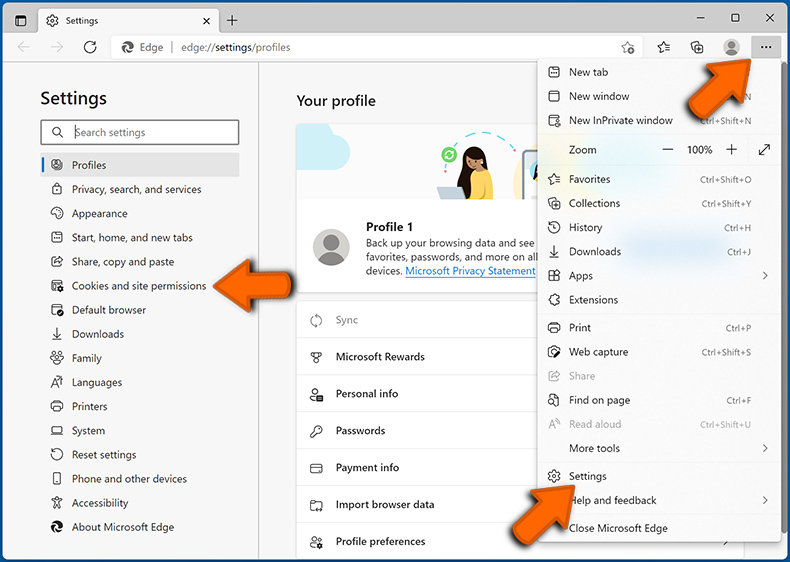
Clique nos três pontos do lado direito de cada URL suspeito na secção "Permitir" e clique em "Bloquear" ou "Remover" (se clicar em "Remover" e visitar o site malicioso novamente, pedirá para activar novamente as notificações)
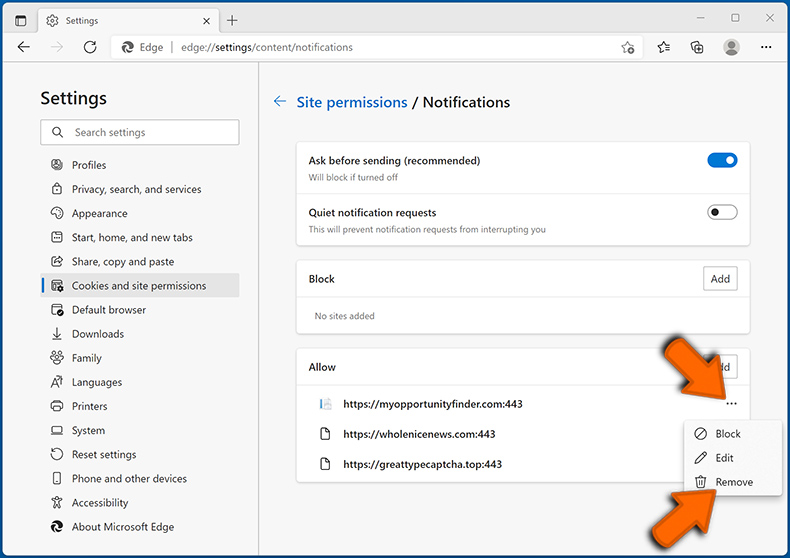
 Remova as notificações de spam do Safari (macOS):
Remova as notificações de spam do Safari (macOS):
Clique no botão "Safari" no canto superior esquerdo do ecrã e selecione "Preferências...". Selecione o separador "Sites" e selecione a seção "Notificações" no painel esquerdo.
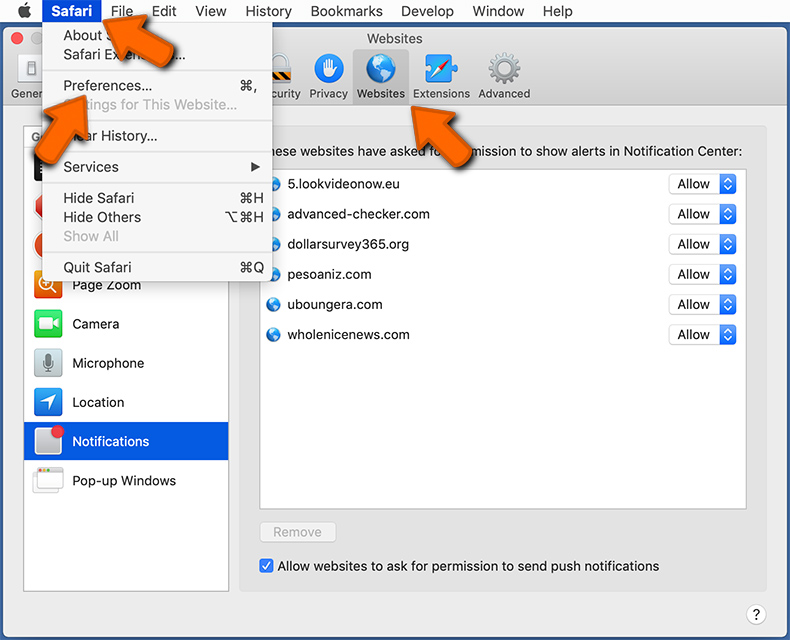
Verifique se há URLs suspeitos e aplique a opção "Negar" usando o menu suspenso ou remova-os clicando em "Remover" na parte inferior da janela (se clicar em "Remover" e visitar o site malicioso mais uma vez, perguntará para ativar as notificações novamente)
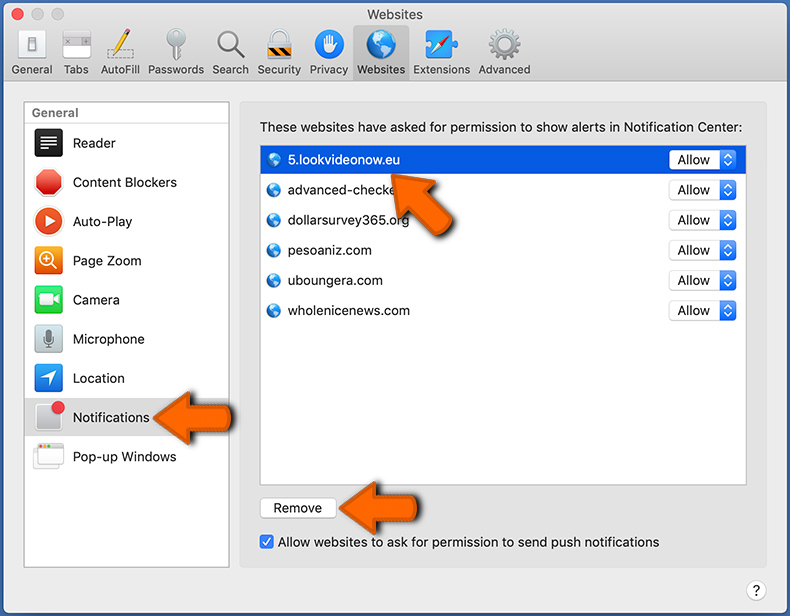
Como evitar notificação spam do navegador?
Os utilizadores da Internet devem ser muito cépticos ao serem solicitados a permitir notificações. Embora seja um recurso útil que permite receber notícias oportunas de sites da sua preferência, os comerciantes enganosos costumam abusar dele.
Permita apenas notificações de sites em que confia totalmente. Para aumentar a segurança - use uma aplicação anti-malware com um monitor de navegação em tempo real para bloquear sites obscuros que tentam induzi-lo a permitir notificações de spam. Recomendamos usar Combo Cleaner Antivirus para Windows.
Perguntas mais frequentes (FAQ)
Porque é que estou a ver anúncios (notificações do browser) enviados pelo oneladsblog[.]com no canto inferior direito do meu ambiente de trabalho?
Um Web site precisa da permissão do utilizador para enviar notificações. Se o oneladsblog[.]com lhe envia notificações, é provável que o tenha visitado e lhe tenha concedido essa permissão.
Cliquei numa notificação, o meu computador está infetado?
Se clicou numa notificação de um site não fiável, o seu computador não está infetado. As notificações não podem danificar diretamente os computadores.
O oneladsblog[.]com é um vírus?
Os sítios Web como o oneladsblog[.]com não são classificados como vírus. Em vez disso, são usados para promover várias fraudes ou direcionar os utilizadores para aplicações e sites questionáveis e potencialmente prejudiciais.
O Combo Cleaner irá remover os anúncios oneladsblog[.]com automaticamente ou ainda são necessários passos manuais?
Sim, o Combo Cleaner vai analisar o seu computador e revogar todas as permissões concedidas a este site. Também irá bloquear qualquer acesso futuro a este site pouco fiável, pelo que não será necessária qualquer ação adicional.
Partilhar:

Tomas Meskauskas
Pesquisador especialista em segurança, analista profissional de malware
Sou um apaixonado por segurança e tecnologia de computadores. Tenho experiência de mais de 10 anos a trabalhar em diversas empresas relacionadas à resolução de problemas técnicas e segurança na Internet. Tenho trabalhado como autor e editor para PCrisk desde 2010. Siga-me no Twitter e no LinkedIn para manter-se informado sobre as mais recentes ameaças à segurança on-line.
O portal de segurança PCrisk é fornecido pela empresa RCS LT.
Pesquisadores de segurança uniram forças para ajudar a educar os utilizadores de computadores sobre as mais recentes ameaças à segurança online. Mais informações sobre a empresa RCS LT.
Os nossos guias de remoção de malware são gratuitos. Contudo, se quiser continuar a ajudar-nos, pode-nos enviar uma ajuda, sob a forma de doação.
DoarO portal de segurança PCrisk é fornecido pela empresa RCS LT.
Pesquisadores de segurança uniram forças para ajudar a educar os utilizadores de computadores sobre as mais recentes ameaças à segurança online. Mais informações sobre a empresa RCS LT.
Os nossos guias de remoção de malware são gratuitos. Contudo, se quiser continuar a ajudar-nos, pode-nos enviar uma ajuda, sob a forma de doação.
Doar
▼ Mostrar comentários